Importieren von Dokumenten aus einer anderen Anwendung als Desktop in eine Bibliothek
Sie können Dokumente mit einer externen Anwendung in PDF-Dokumente konvertieren und in einer Bibliothek speichern.
|
HINWEIS
|
|
Für die in diesem Abschnitt beschriebenen Vorgänge müssen Sie Desktop Document Writer als Ausgabedrucker festlegen. Vergewissern Sie sich, dass Desktop Document Writer auf Ihrem Computer installiert ist.
Zum Speichern von Dokumenten in Desktop Browser muss eine der folgenden Optionen aktiviert sein:
[In PDF-Dokument konvertieren und PDF-Dokument in der Bibliothek von iW Desktop speichern]
[Vorgang beim Import auswählen]
[Datei]-Menü > [Optionen] > [Systemeinstellungen] > [Gemeinsame Einstellungen] > [Importieren] > [Canon Desktop Document Writer Verarbeitung] > [Prozess auswählen]
Wenn Sie Desktop Document Writer verwenden, können Sie auch Dokumente in IWB-Dokumente (*.iwb) konvertieren. Weitere Informationen finden Sie hier:
|
1.
Starten Sie eine externe Anwendung und öffnen Sie dann ein Dokument, das in der Bibliothek gespeichert werden soll.
2.
Öffnen Sie [Drucken] in der gestarteten externen Anwendung.
3.
Wählen Sie unter [Druckername] im Dialogfeld [Drucken] die Option [Canon Desktop Document Writer].
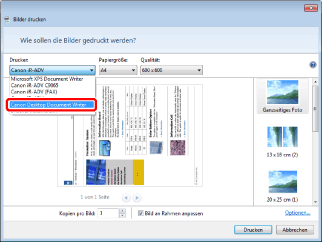
|
HINWEIS
|
|
Sie können die Details der Ausgabeeinstellungen im Dialogfeld [Druckeinstellungen] konfigurieren. Dieses wird durch Klicken auf die Option [Erweitert] im Dialogfeld [Drucken] geöffnet. Weitere Informationen zum Konfigurieren der Einstellungen finden Sie in der Hilfe von Desktop Document Writer.
Wenn Sie für Desktop Document Writer eine niedrige Auflösung festlegen, kann sich die Bildqualität verschlechtern, obwohl die Dateigröße verringert wird. Bei Problemen mit der Bildqualität legen Sie eine höhere Auflösung fest.
Wenn Sie Daten mit umfangreichen Zeichnungsanweisungen in einem einzigen Vorgang in Desktop Document Writer importieren, werden sie möglicherweise nicht korrekt konvertiert. Teilen Sie in diesem Fall die Daten vor dem Importvorgang.
|
4.
Führen Sie den Druckvorgang durch.
Wenn [In PDF-Dokument konvertieren und PDF-Dokument in der Bibliothek von iW Desktop speichern] in [Systemeinstellungen] ausgewählt ist
Wenn Desktop Browser läuft: Das PDF-Dokument wird in der Bibliothek oder dem Ordner gespeichert, die/der in Desktop Browser geöffnet ist.
Wenn [Desktop Browser] nicht läuft: Das Dialogfeld [Speichern unter] wird angezeigt. Fahren Sie in diesem Fall mit Schritt 5 fort.
Wenn [Vorgang beim Import auswählen] in [Systemeinstellungen] ausgewählt ist
Das Dialogfeld [Zu konvertierendes Dokument verarbeiten] wird angezeigt.
Wählen Sie [In PDF-Dokument konvertieren und PDF-Dokument in der Bibliothek von iW Desktop speichern] und klicken Sie auf [OK].
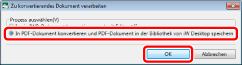
Wenn Desktop Browser läuft: Das PDF-Dokument wird in der Bibliothek oder dem Ordner gespeichert, die/der in Desktop Browser geöffnet ist.
Wenn [Desktop Browser] nicht läuft: Das Dialogfeld [Speichern unter] wird angezeigt. Fahren Sie in diesem Fall mit Schritt 5 fort.
5.
Wenn das Dialogfeld [Speichern unter] angezeigt wird, wählen Sie die zu speichernde Bibliothek oder den zu speichernden Ordner, und klicken Sie auf [Speichern].
Das Dokument wird in ein PDF-Dokument konvertiert und an dem festgelegten Ort gespeichert.
|
HINWEIS
|
|
Wenn Sie in einer Therefore-Bibliothek speichern, kann für den Speicherort eine Suchbedingung angegeben werden, die Sie unter [Neue Suche] gespeichert oder in Therefore festgelegt haben.
|